Cách Cài Win 7 64 Bit
Tóm tắt
Bài hướng dẫn toàn diện này sẽ hướng dẫn bạn cách cài đặt hệ điều hành Windows 7 64 bit một cách nhanh chóng và dễ dàng, bao gồm các bước chuẩn bị, tạo phương tiện cài đặt và các tùy chọn cài đặt tùy chỉnh.
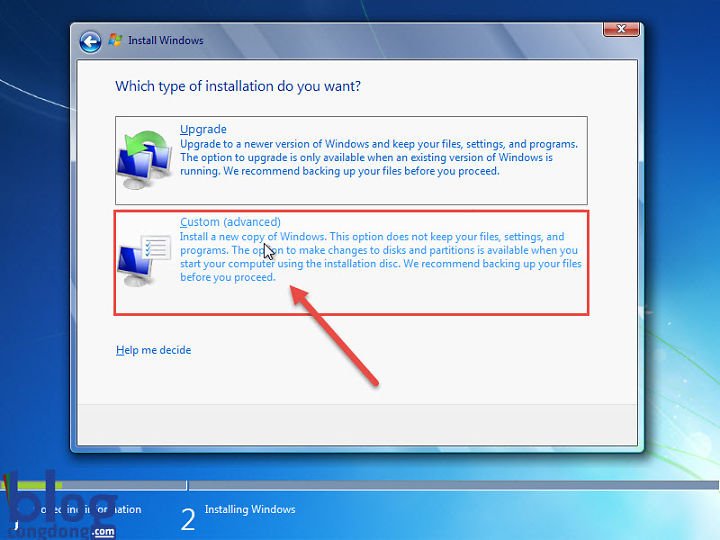
Giới thiệu
Windows 7 là hệ điều hành phổ biến được biết đến với giao diện thân thiện với người dùng, hiệu suất mạnh mẽ và khả năng tương thích rộng rãi. Phiên bản 64 bit của Windows 7 tận dụng tối đa hệ thống phần cứng 64 bit, cho phép sử dụng nhiều bộ nhớ hơn và cải thiện hiệu suất tổng thể.
Câu hỏi thường gặp
1. Tôi cần những gì để cài đặt Windows 7 64 bit?
- Đĩa cài đặt Windows 7 64 bit hoặc USB có thể khởi động được
- Máy tính có cấu hình phần cứng đáp ứng yêu cầu tối thiểu
- Kết nối internet (tùy chọn)
2. Máy tính của tôi có tương thích với Windows 7 64 bit không?
Để kiểm tra khả năng tương thích, hãy truy cập trang web của Microsoft và chạy Trình kiểm tra khả năng nâng cấp Windows.
3. Tôi có thể giữ lại các tệp và cài đặt của mình khi cài đặt Windows 7 64 bit?
Có, bạn có thể chọn tùy chọn Cài đặt tùy chỉnh (Advanced) trong quá trình cài đặt và làm theo hướng dẫn để giữ lại các tệp và cài đặt của mình.
Các bước cài đặt Windows 7 64 bit
1. Tạo phương tiện cài đặt
Tạo USB có thể khởi động được hoặc ghi đĩa ISO cài đặt Windows 7 64 bit vào đĩa DVD.
2. Khởi động từ phương tiện cài đặt
Thay đổi thứ tự khởi động trong BIOS để khởi động từ phương tiện cài đặt.
3. Chọn ngôn ngữ và cài đặt
Chọn ngôn ngữ, định dạng thời gian và loại bàn phím ưa thích của bạn.
4. Nhấp vào Cài đặt ngay
Đọc và chấp nhận Điều khoản cấp phép phần mềm của Microsoft.
5. Loại cài đặt
Chọn tùy chọn Cập nhật (Upgrade) để giữ lại các tệp và cài đặt hiện có hoặc Cài đặt tùy chỉnh (Advanced) để cài đặt sạch.
6. Chọn ổ đĩa cài đặt
Chọn ổ đĩa nơi bạn muốn cài đặt Windows 7. Định dạng ổ đĩa nếu cần.
7. Cài đặt Windows
Quá trình cài đặt sẽ tự động bắt đầu và có thể mất một khoảng thời gian.
8. Tùy chỉnh cài đặt
Sau khi cài đặt xong, bạn sẽ được yêu cầu tạo tài khoản người dùng, đặt tên máy tính và tùy chỉnh các cài đặt hệ thống khác.
9. Cài đặt trình điều khiển và ứng dụng
Cài đặt trình điều khiển thiết bị cần thiết và các ứng dụng mong muốn để hoàn tất cài đặt.
Lời kết
Bằng cách làm theo các bước được hướng dẫn trong hướng dẫn này, bạn có thể cài đặt hệ điều hành Windows 7 64 bit thành công và tận hưởng các lợi ích tuyệt vời của hệ điều hành này. Hãy nhớ tùy chỉnh cài đặt của bạn và cài đặt các trình điều khiển và ứng dụng cần thiết để tối ưu hóa hiệu suất và trải nghiệm người dùng của bạn.
Thẻ từ khóa
- Cài đặt Windows 7 64 bit
- Phương tiện cài đặt Windows 7
- Tùy chọn cài đặt tùy chỉnh
- Trình điều khiển thiết bị
- Cài đặt trình điều khiển


